Как да правите поща с вашия домейн
Много собственици на собствените си домейни се чудеха или поне биха искали личната им поща и писма от потребителите на сайта да идват в различни кутии за електронна поща в зависимост от заявките. Можете да го направите в почти всички известни пощенски услуги, но само ако вече имате пълноправен уеб сайт и знаете как да го управлявате.
Да правите поща с домейна си
Преди да продължите към основната задача, е важно да направите резервация, че тази статия е предназначена само за онези хора, които лесно могат да разберат какво е заложено и най-важното е, че правят всичко възможно. Ако нямате опит в работата с различни домейни в Интернет, вероятно ще срещнете много трудности.
За да свържете уникално име на сайт с пощенска кутия, желателно е да имате домейн от първо ниво с максимален брой възможности. Има обаче изключения.
Моля, обърнете внимание, че най-обещаващата пощенска услуга при използването на името на сайта до момента е пощата от компанията Yandex. Това се дължи на общото значение, лесното свързване на домейни, както и на напълно безплатните, но при същите качествени услуги.
Yandex Mail
Пощенската услуга от Yandex е идеалното решение за вас, както и за собственика на личното име на сайта. По-специално, това се дължи на факта, че самата компания има положително отношение към по-голямата част от хостинга и без допълнителни проблеми ви позволява да прикрепите имена към електронни кутии.
Yandex работи само с тези домейни, върху които като собственик имате пълен контрол.
Прочетете повече: Как да свържете домейн с Yandex.Mail
- Първата стъпка е да отидете на специална страница на сайта Yandex, като използвате връзката, предоставена от нас.
- Още веднъж, като се позовавате на предимствата на въпросната пощенска услуга, внимателно прочетете текстовото поле "Защо Yandex.Mail за домейна" в долната част на отворената страница.
- В центъра на страницата намерете полето "Име на домейна" и го попълнете според вашия личен сайт.
- Използвайте бутона "Добавяне на домейн" до посоченото текстово поле.
- Моля, имайте предвид, че за регистрация задължително трябва да сте оторизирани на сайта Yandex Mail.
- След упълномощаване първото, което виждате, е известие за липса на потвърждение.
- За да прикачите пощенска кутия към сайта си, ще трябва да спазите изискванията, посочени в блока "Стъпка 1" .
- По Ваш избор ще трябва да конфигурирате записи MX или да делегирате домейн на Yandex.
- За да разберете по-добре изискванията, препоръчваме да използвате вградените инструкции от пощенската услуга Yandex.
- След като завършите препоръките, използвайте бутона "Проверка на собствеността върху домейна" .
Отидете на страницата за свързване на домейни чрез Yandex
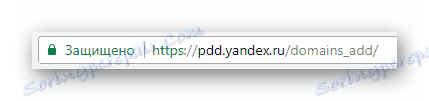
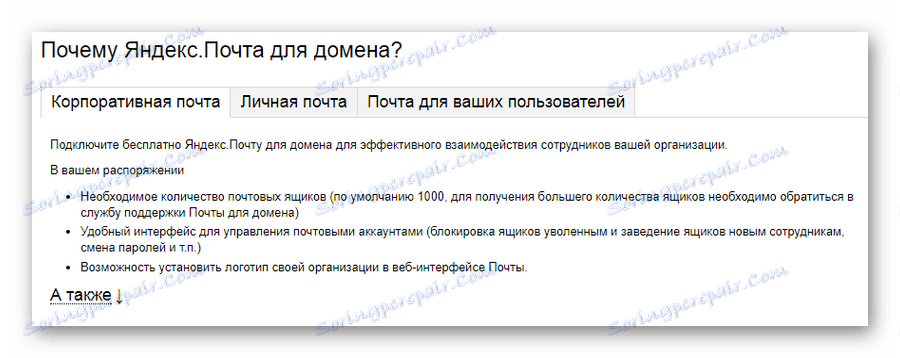
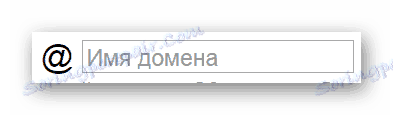
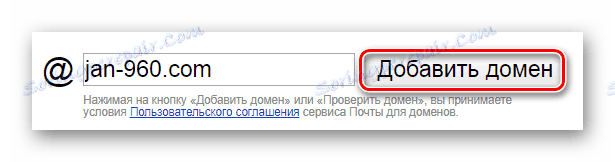

Преди да се регистрирате, препоръчваме да следвате процедурата за създаване на нова пощенска кутия с данните за вход, които са подходящи за вашия сайт. В противен случай домейнът ще бъде свързан с основното ви влизане.
Прочетете повече: Как да се регистрирате в Yandex.Mail
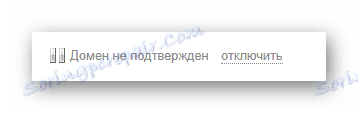
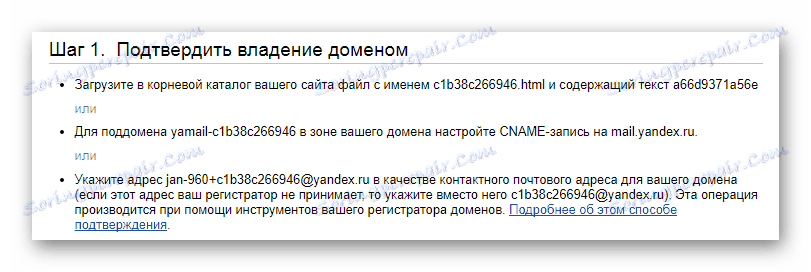
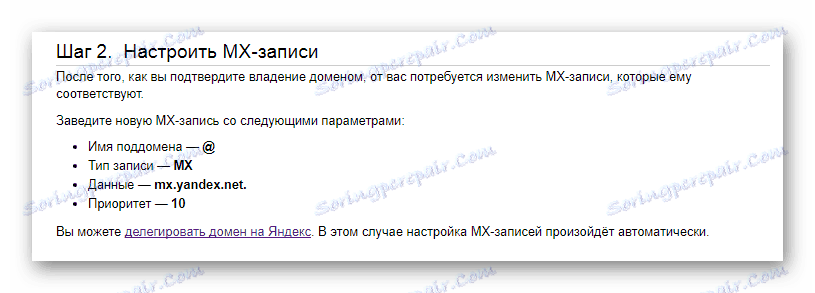
Какво е по-лесно да направите, зависи от вас.
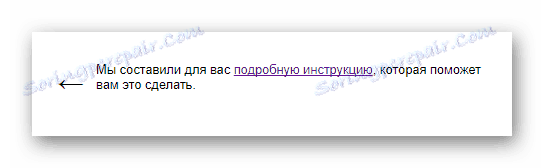
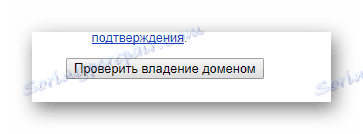
Ако имате грешки, проверете отново всички настройки на домейна за съответствие с изискванията на услугата от Yandex.
Накрая, всички действия, които вършите, ще получат пълна поща на Yandex с вашия домейн. Новият адрес, на който потребителите могат да изпращат писма, както и използваните за оторизация на разглеждания ресурс, ще има следната структура:
[email protected]
По този начин тази инструкция може да бъде завършена, тъй като всички допълнителни действия са пряко свързани с вашия личен домейн и настройките на електронната пощенска кутия от Yandex.
Mail.ru
В Русия пощенската услуга от компанията Mail.ru е втората, а за някои хора и първата - популярност. В резултат на това, тъй като е лесно да се отгатне, администрацията е разработила функционалността за създаване на поща, използвайки вашите лични домейни.
Mai.ru е много по-нисък от Yandex, тъй като не всички функции се предоставят на свободна основа.
Въпреки наличието на някои платени елементи, повечето от тях могат да бъдат отхвърлени.
- Първото нещо, което трябва да направите, е да отидете на специална страница на Mail.ru, като използвате съответната връзка.
- Внимателно прочетете главните раздели на този проект, които се отнасят по-специално до раздел "Тарифи" .
- В допълнение към функционалността за свързване на домейни можете да се възползвате от някои допълнителни функции.
- Превъртете през отворената страница в секцията "Свържете вашия домейн към Mail.ru" .
- В текстовото поле до него въведете уникалното име на сайта си и използвайте бутона "Свързване" .
- След това ще трябва да проверите собствеността на посоченото име на домейн.
- Насочвайки се към личните предпочитания и познания в областта на сайта, изберете вида потвърждение на правата на посоченото име:
- DNS-проверка - ако все още нямате сайт на хостинг;
- HTML файл - ако сайтът вече е хостван и е в активно състояние;
- META тагът се използва и за сайтове в реално време.
- След като изпълните изискванията на тази услуга в долната част на страницата, намерете и кликнете върху бутона "Потвърди" .
Отидете на страницата за свързване на домейни чрез Mail.ru
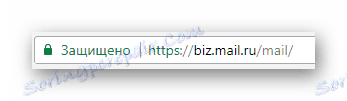
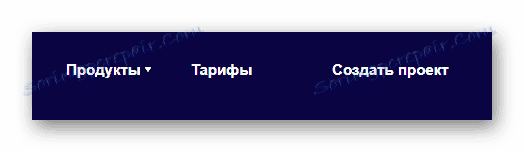
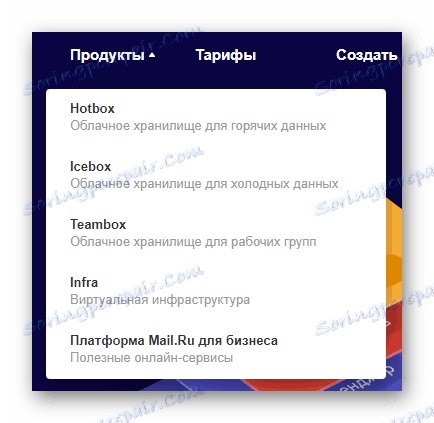

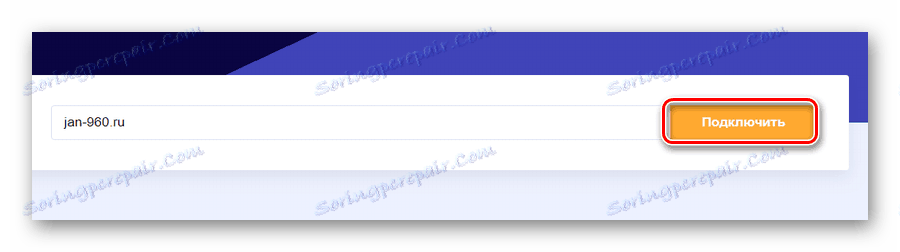
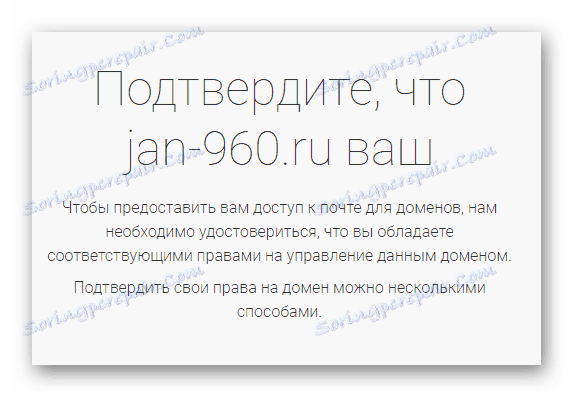
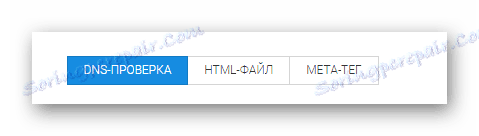
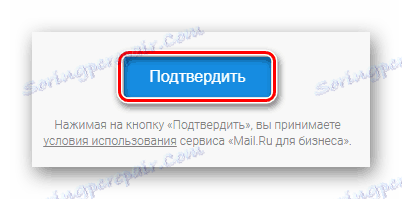
След като свържете името на домейна на сайта си с пощенската услуга, трябва да приложите настройките за MX записа.
- Отворете контролния панел на пощенския домейн на уебсайта на Mail.ru.
- В лявата част на активния прозорец на уеб браузъра намерете навигационното меню и в раздел "Услуги" разгънете секцията "Поща" .
- Сега трябва да отворите страницата за състоянието на сървъра .
- Върнете се в домейна си и конфигурирайте MX записа в съответствие с изискванията на този проект.
- След като изпълните всички препоръчителни препоръки, кликнете върху бутона "Проверка на всички записи" в горната част на страницата или върху "Провери сега" в блока с конкретен MX запис.

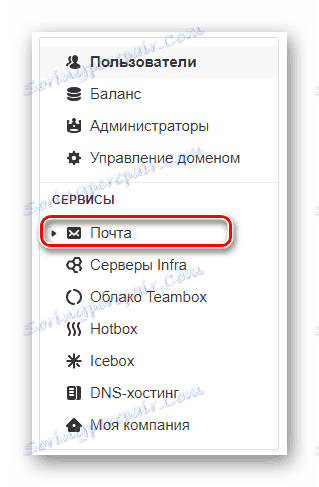
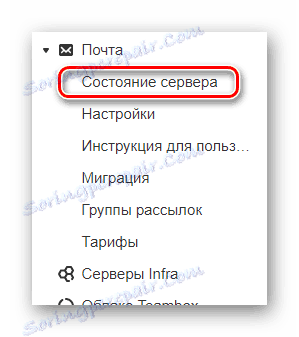

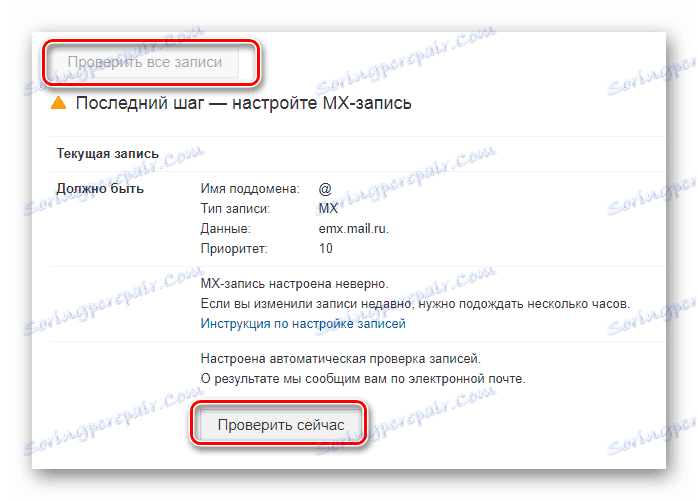
Поради успешна връзка, можете да използвате пощата с посоченото от Вас име на домейн. В същото време бизнес проектът на Mail.ru не ви ограничава по отношение на свързването на допълнителни сайтове.
Gmail
За разлика от горепосочените две пощенски услуги, сайтът на Gmail е по-фокусиран върху активните потребители на системата на Google. Това се дължи на факта, че всички дъщерни дружества на това дружество са тясно свързани.
Пощата е в основата на профила в сайтовете на домейна на Google. Бъдете внимателни, когато свързвате сайта си!
Както при други проекти от Google, свързващи домейна ви с пощата, можете да използвате някои платени функции.
- Отворете началната страница на проекта G Suite от Google.
- Кликнете върху бутона "Старт" , разположен в дясната страна на горния панел на тази страница.
- По принцип използването на тези функции е изискуемо, но с тестов период от 14 календарни дни. На страницата с този тип уведомяване кликнете върху бутона "Напред" .
- Попълнете полетата с основна информация за фирмата, която регистрирате.
- Всяко следващо действие ще изисква да въведете определени данни, както при стандартната регистрация.
- В даден момент от регистрацията ще трябва да въведете домейна на сайта си.
- Потвърдете използването на домейна, за да конфигурирате пощенската си кутия.
- Попълнете полетата за бъдещо влизане в проекта G Suite.
- На последния етап прегледайте проверката за анти-бот и кликнете върху бутона "Приемане и създаване на профил" .
Отворете страницата за свързване на домейна чрез Google

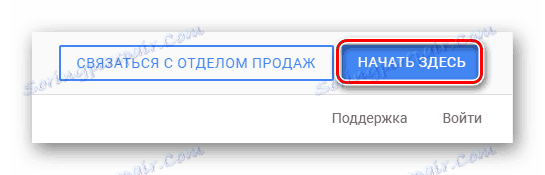
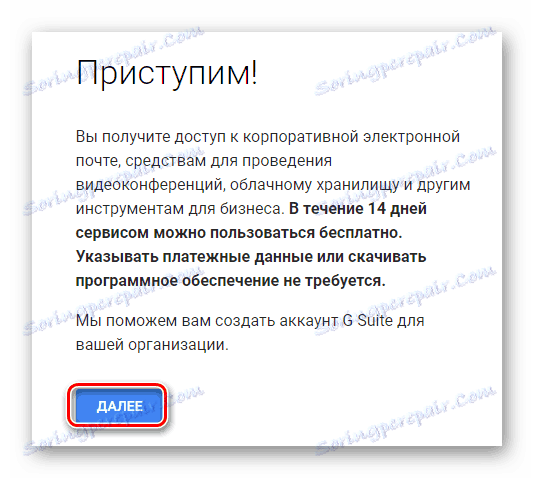
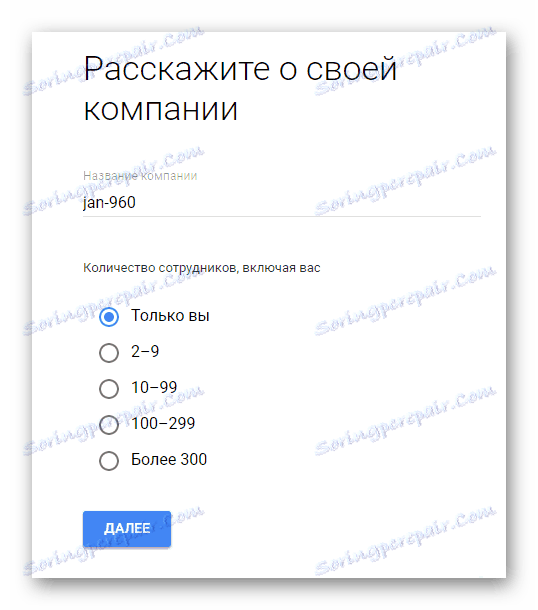
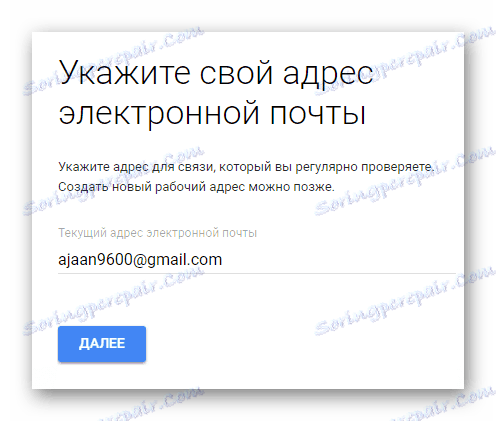
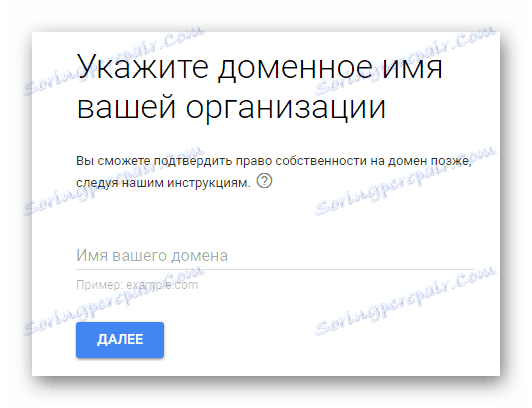
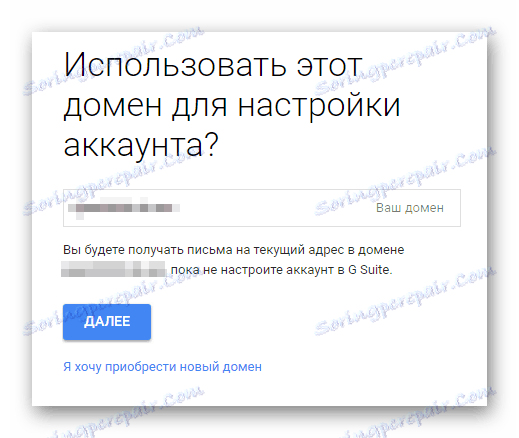
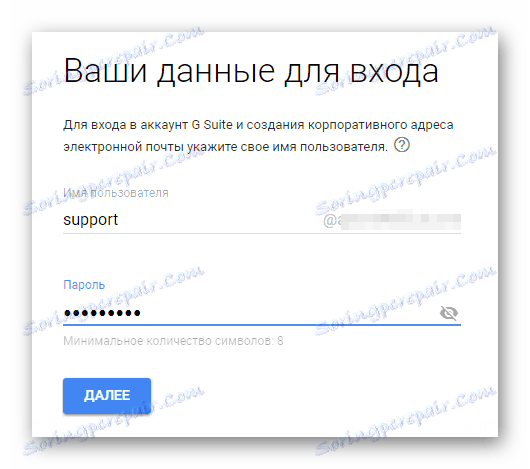
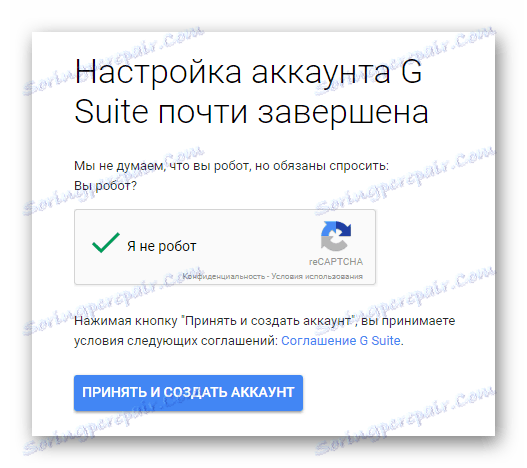
Въпреки че извършените от вас действия са основни, пак ще трябва да извършите по-задълбочено настройване на услугата.
- След като завършите регистрацията, кликнете върху бутона "Отиди на настройката" .
- Влезте в администраторската конзола на домейна, като използвате предоставената по-рано информация от профила си.
- Ако е необходимо, посочете телефонния номер и направете съответното потвърждение.
- Добавете потребители към профила си.
- За да завършите основната конфигурация, ще трябва да проверите собствеността на използваното име на домейн. Можете да направите това съгласно инструкциите, приложени към настройките.
- Когато приключите с всички точки, използвайте бутона "Потвърждаване на собствеността на домейна и конфигуриране на пощата" .
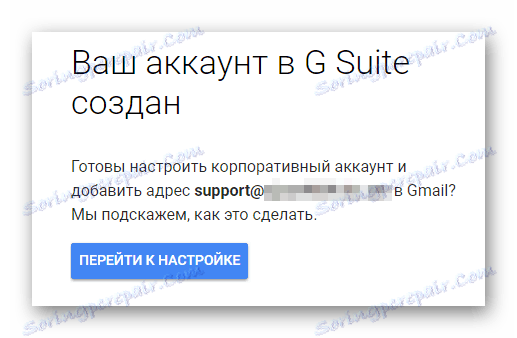
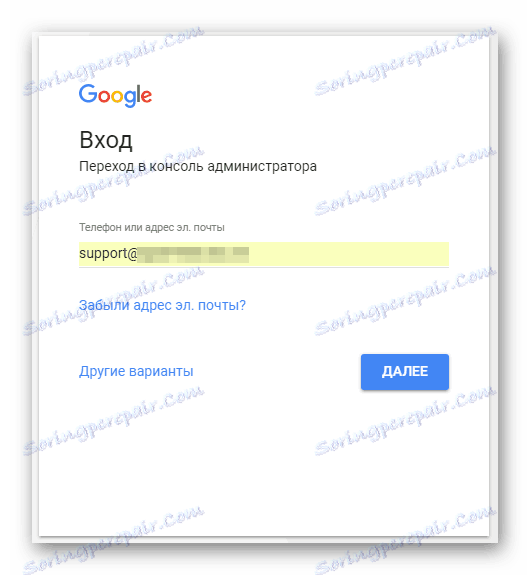
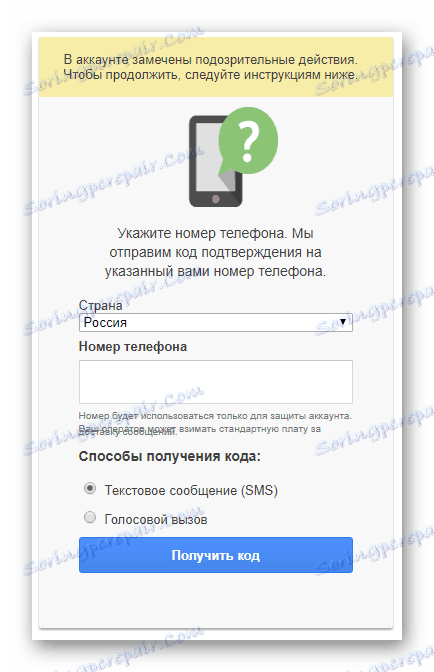
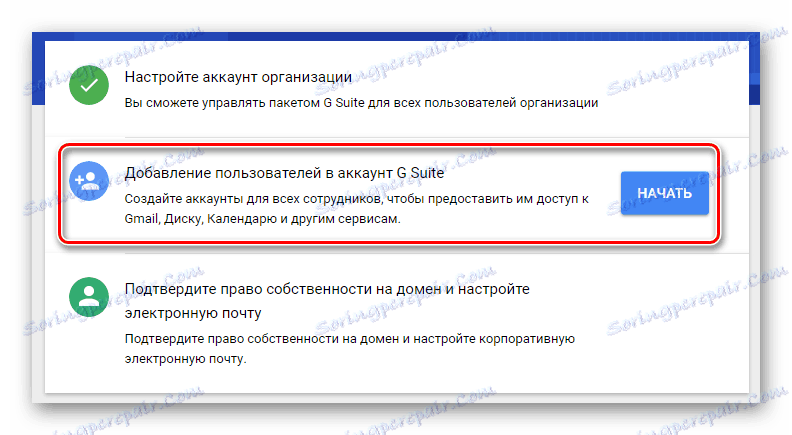

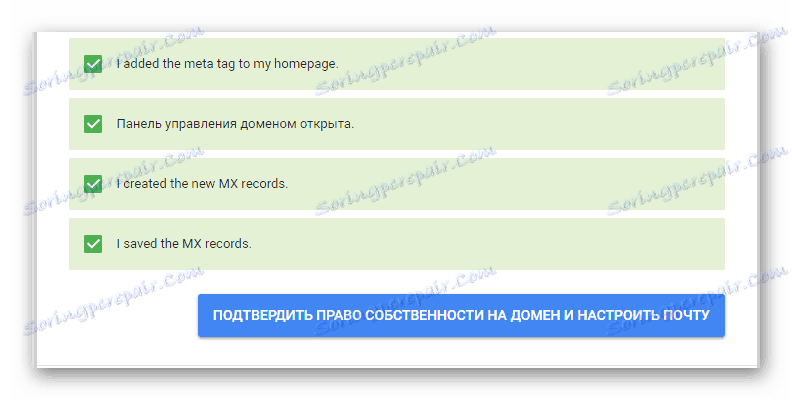
Допълнителните действия се основават на личните ви предпочитания, а не на инструкциите, в резултат на което можете да завършите този раздел на статията.
пълзящо растение
За съжаление досега пощенската услуга "Rambler" не предоставя отворени възможности за регистриране на електронна кутия с името на домейна на вашия сайт. В този случай самата услуга има богат списък с настройки и вероятно в бъдеще ще бъде изпълнена възможността, разгледана в статията.
Както сте забелязали, можете да правите поща с домейн по много начини, в зависимост от вашите предпочитания и материални възможности. Не забравяйте, че създаденият или приложен домейн е налице само веднъж в един проект.
Изтриването на домейн от даден профил обикновено се извършва при поискване от техническа поддръжка.
Надяваме се, че сте успели да разберете задачата без никакви проблеми.